| Cursus Word | go to : Index - vorige - volgende | ||
| Les 12 | |||
| Kop- en voetteksten | |||
We gebruiken kop- en voetteksten om op iedere pagina bepaalde elementen te herhalen :
|
|||
 |
|||
Kop- en voetteksten worden automatisch van tabs voorzien. Je kan deze tabs handmatig verplaatsen of verwijderen als deze niet naar je zin zijn.
De opmaak(lettertype, puntgrootte, stijl etc.) van gegevens in kop- en voettekst kan je steeds wijzigen met de knoppen in de Opmaak-werkbalk. We kunnen de kop- en voettekst ook van lijnen te voorzien:
|
|||
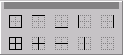 |
|||
| Kop- en voetteksten voor oneven en even pagina’s | |||
We kunnen in Word verschilende kop- en voetteksten maken voor even en oneven pagina’s :
|
|||
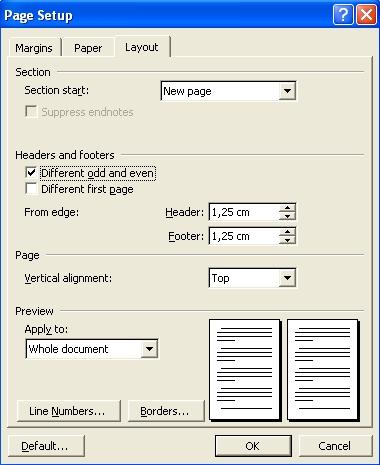 |
|||
In het dialoogventer ‘pagina instelling’ vindt je ook nog een vak, '‘eerste pagina verschillend', indien je kop- en voettekst in de eerste pagina niet gelijk is aan de overige ’
|
|||
| > | |||
| Index - vorige - volgende | |||
copyright © 2012 - gratiscursus.be
![]()

